指定したセル寸法でグリッドを除算した結果が整数にならないときに、グリッド内のセルのサイズを自動的に変更するには、次の操作を実行します。セルのサイズを調整するには、1 つまたは複数のセルを指定して、使用するレイアウトに従って拡大または縮小します。
たとえば、組合せ窓スタイルの垂直の主グリッドの長さが 5100 mm のときに、セル寸法固定を 900 mm に指定した場合は、900 mm のセルが 5 つ作成され、600 mm の空間が余ります。[セルを自動調整]オプションを使用して、グリッドに発生する残りの空間の量を指定することができます。
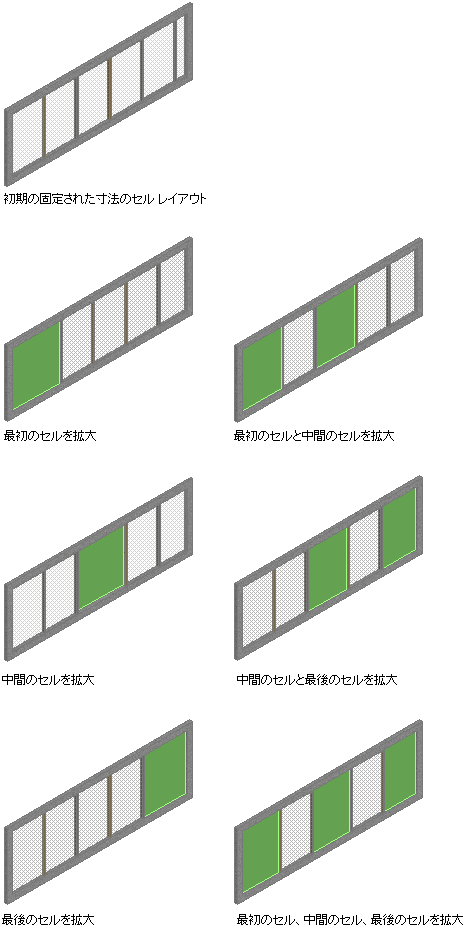
-

 をクリックします。
をクリックします。
- [建築オブジェクト]
 [組合せ窓スタイル]を展開します。 注: または、図面で組合せ窓を選択し、
[組合せ窓スタイル]を展開します。 注: または、図面で組合せ窓を選択し、

 をクリックします。
をクリックします。
- 組合せ窓スタイルを選択します。
- [デザイン規則]タブをクリックします。
- 左ペインの[要素定義]の下にある[分割]を選択します。
- 分割定義を選択するか
 をクリックし、新しい分割定義を作成します。
をクリックし、新しい分割定義を作成します。 - 分割タイプとして、[セル寸法固定]を選択します。
- [セルを自動調整]を選択し、次のようにセルの調整方法を指定します。
次の操作を行いたい場合... 次のように操作します... 残りの空間をグリッド セルに追加するには [拡大]を選択し、空間を追加するセルを選択します。 残りの空間をグリッド セルから削除するには [縮小]を選択し、空間を削除するセルを選択します。これで、セルの縮小をコントロールするために[セル寸法の半分以上を保持]をオンにすることができます。 選択しないセルには、[セルの寸法]ボックスに指定した固定値が使用されます。
グリッド分割を自動調整するには、最初、中間、または最後のセルもしくはこれらのセルの組合わせを指定して、セルの拡大を受け入れます。各セルのサイズは、指定したセルの組合わせによって変わります。下の図は、ある組合せ窓について考えられるセル拡大の組合わせを示します。ハイライト表示されたセルは緑色となります。